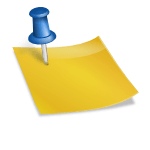윈도우의 음량 조절 아이콘이 사라진 이유는 여러가지입니다.몇가지 일반적인 이유는 다음과 같습니다.시스템 트레이 설정의 변경, 음성 드라이버 문제, 시스템 오류 또는 파손, 태스 크바의 문제 등 이들의 이유 1하나로 볼륨 조정 아이콘이 사라지고 있을 가능성이 있고 그 문제를 해결하기 위해서는 각 상황에 따른 조치를 취할 필요가 있습니다.단, 시스템 오류 또는 파손의 경우 시스템 복원을 시도하거나 Windows를 초기화하는 것에 의해서만 해결할 수 있습니다.오늘의 포스팅에서는 시스템 복원, 초기화 이전에 사용자가 수 있는 방법에 대해서 설명합니다.포스팅 절차는 다음과 같습니다.1. 시스템 아이콘을 켜고 2. Windows탐색기를 재기동 3. Windows Audio를 재기동 4.드라이브의 재인 스톨

시스템 아이콘을 켜다
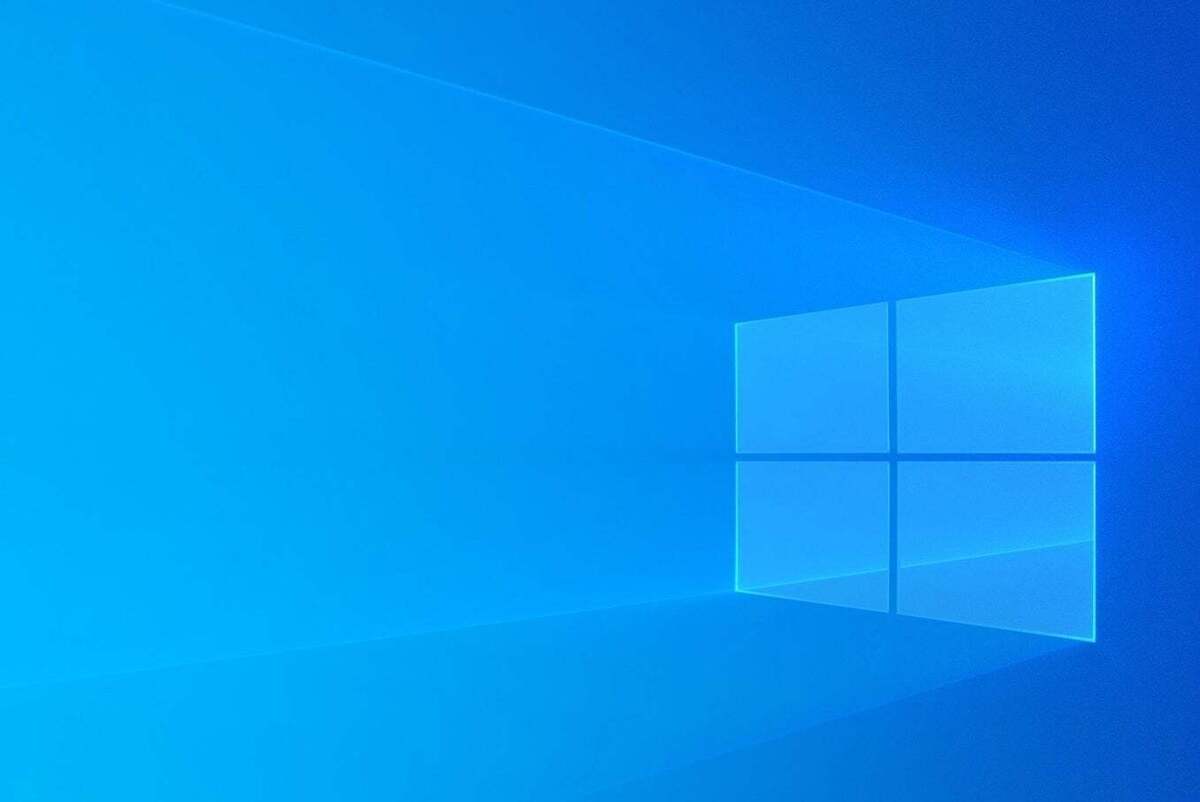
첫 번째로 시스템 아이콘 온을 활성화하는 것입니다. 작업 표시줄의 마우스 오른쪽 버튼을 클릭하고 [작업 막대 설정] 를 클릭합니다.

다른 접근법에서는 [검색] 창에 [태스크바 설정] 를 입력하시고 로딩하시면 엔터를 누르셔도 됩니다.

태스크 바 화면으로 전환합니다. 아래로 스크롤하여 [시스템] 아이콘을 켜거나 끄다] 를 클릭합니다.
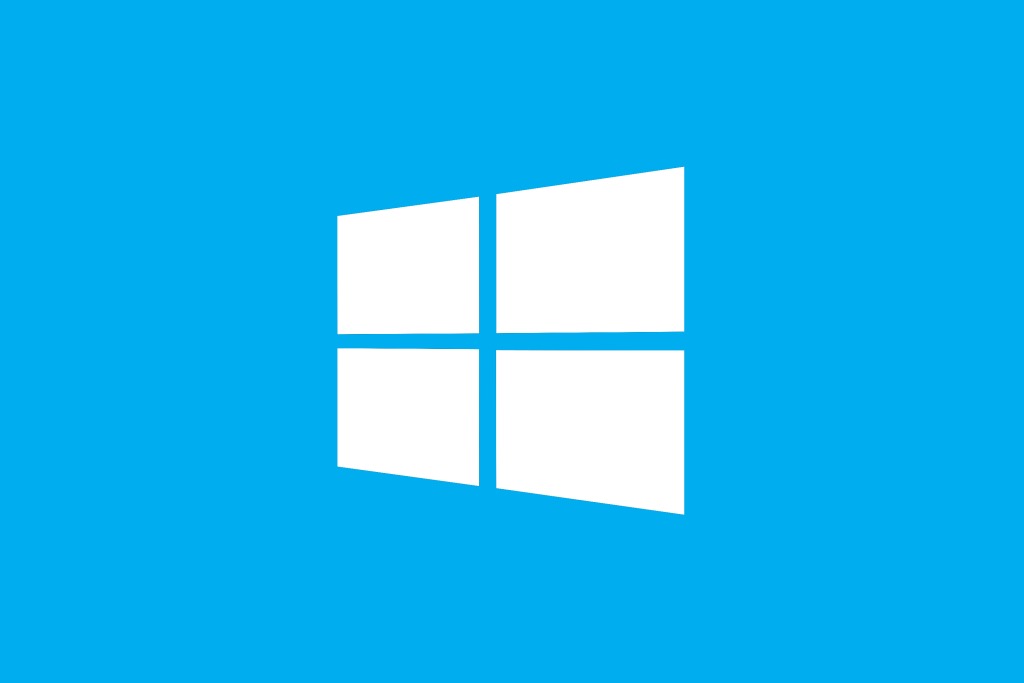
시스템 아이콘의 온 또는 오프가 [온] 에서 유효하게 되어 있는지 확인합니다.
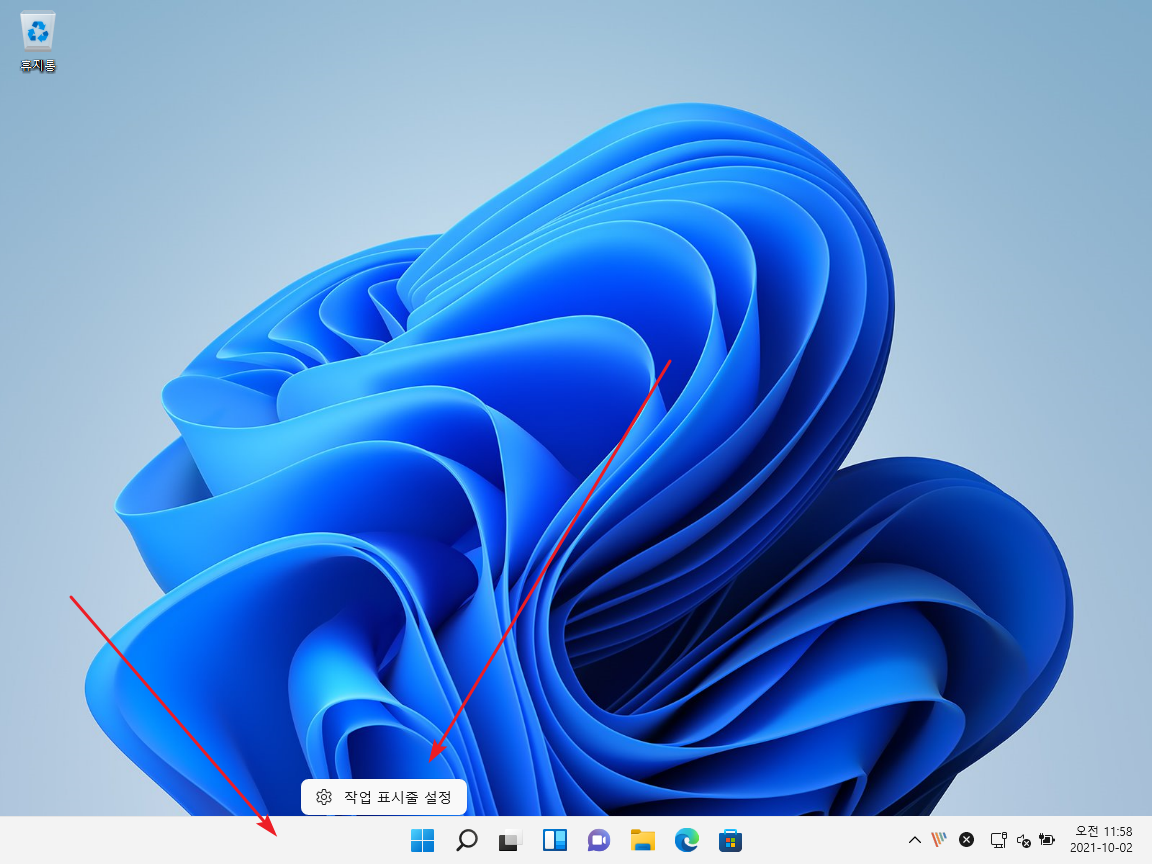
시스템 아이콘의 온 또는 오프가 [온] 에서 유효하게 되어 있는지 확인합니다.
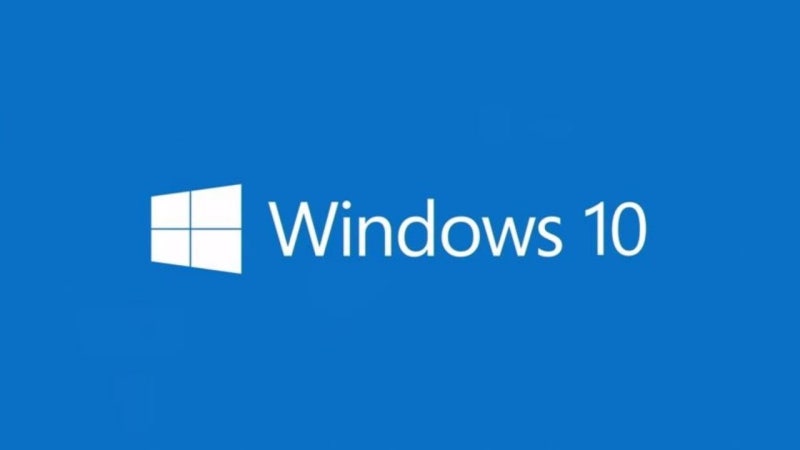
Windows 탐색기 재부팅

다음으로 윈도우 익스플로러를 재부팅하면 윈도우 볼륨 아이콘이 다시 표시됩니다. 윈도우 익스플로러를 재부팅하는 방법은 다음과 같습니다.작업 표시줄의 마우스를 오른쪽 버튼으로 클릭하여 [작업 관리자] 를 클릭합니다. 단축키 [Ctrl + Shift + Esc] 키 누르셔도 됩니다.

[검색] 창에 [작업관리자] 를 입력하시고 로딩하시면 엔터를 누르셔도 됩니다.작업 관리자에서 Windows 탐색기 항목을 찾은 다음 마우스를 우클릭한 후 재시작을 선택합니다. 잠시 컴퓨터가 깜박입니다. 소리 아이콘이 복구되었는지 확인하십시오.작업 관리자에서 Windows 탐색기 항목을 찾은 다음 마우스를 우클릭한 후 재시작을 선택합니다. 잠시 컴퓨터가 깜박입니다. 소리 아이콘이 복구되었는지 확인하십시오.Windows Audio 다시 시작윈도우 오디오 서비스를 중지하고 재부팅하면 볼륨 아이콘이 복원될 수는 있습니다. 검색창에 [서비스] 를 입력하고 로드되면 엔터를 클릭합니다.[서비스] 에서 [Windows Audio] 를 더블 클릭합니다.[Windows Audio 속성]이 표시됩니다. [서비스 상태] 을 [정지] 을 선택하고 [시작] 를 차례로 클릭합니다.이것으로 사운드 아이콘이 작성되었는지 확인합니다.드라이브 재설치마지막 방법으로는 드라이브를 제거합니다. 드라이브를 삭제하고 컴퓨터를 재부팅하면 창 볼륨 아이콘이 다시 나타납니다. [검색] 입력에 [디바이스 관리자] 를 검색하고 로드되면 엔터를 클릭합니다.[디바이스 관리자]창에서[사운드, 비디오 및 게임콘트롤러]를 클릭하고 유저의[Realtek Audio]를 선택하고 마우스 오른쪽 버튼을 클릭하고[디바이스의 언인스톨]를 클릭합니다.보통 컴퓨터를 재기동하면 드라이버가 자동으로 설치됩니다.자동적으로 다시 설치하지 않을 경우 드라이버를 찾아야 하기 때문에 사용하는 드라이브를 확인하고 삭제합니다.참고로, 드라이버를 인식하지 않으면 깜짝 마크가 나옵니다선택하고 삭제하세요.[디바이스 삭제] 를 클릭하면 다음과 같이 [시스템 설정 변경] 창이 생성됩니다. [예]를 클릭하여 컴퓨터를 다시 시작합니다.[디바이스 삭제] 를 클릭하면 다음과 같이 [시스템 설정 변경] 창이 생성됩니다. [예]를 클릭하여 컴퓨터를 다시 시작합니다.이상 창의 음량조절 아이콘이 사라졌다; 복구 방법에 대한 게시물을 마치겠습니다.